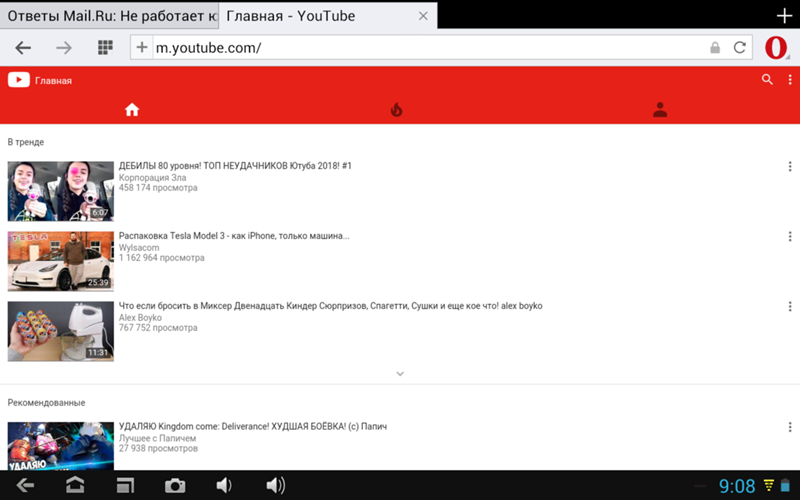Не воспроизводится видео в Firefox — решение проблемы
Поисковый сервис – одно из наиболее популярных приложений на любой стационарной или мобильной платформе. На этом рынке жесткая конкуренция, поэтому промашки не прощаются. Сегодня мы поговорим о том, почему Firefox не воспроизводит видео, в процессе повествования также рассмотрим причины возникновения и методы решения проблемы.
Содержание
- Решение проблем
- Отсутствие плагина
- Устаревший браузер
- Конфликт дополнений
- Вирусная активность
- Нестабильная работа браузера
- Подведем итоги
Решение проблем
В Сети и на официальном сайте техподдержки есть информация, которая касается нарушений в загрузке видео. Долг повествователя требует озвучивания каждой из причин возникновения, поэтому переходим к сути вопроса.
Для удобства восприятия разобьем дальнейшее повествование на несколько логических блоков.
Отсутствие плагина
Несмотря на рост популярности HTML5, Flash Player был и остается гегемоном по количеству ресурсов и сервисов, которые его используют. Видео может не воспроизводится по причине банального отсутствия нужного программного обеспечения. Поэтому нужно скачать и установить свежую версию плагина с официального сайта Adobe. Инструкция для этой операции изложена здесь.
Видео может не воспроизводится по причине банального отсутствия нужного программного обеспечения. Поэтому нужно скачать и установить свежую версию плагина с официального сайта Adobe. Инструкция для этой операции изложена здесь.
Перед инсталляцией проверьте, нет ли на компьютере более старых версий ПО. При наличии устраните его при помощи стандартных средств ОС.
Устаревший браузер
Последовательное и методичное игнорирование обновления систем чревато возникновением проблем. Рекомендуем установить последнюю версию «Огненной лисицы», а делается это так:
- Открываем устаревший браузер.
- Кликаем на иконку вызова меню и открываем пункт «Справка».
- Далее, жмем на «О Firefox».
- Отобразятся общие сведения о программе, в том числе и ее версия. Если она не является последней, то отобразится кнопка обновления. Просто кликните по ней и завершите процедуру.
Конфликт дополнений
Главная цель озвучиваемых ниже манипуляций – определить, не является ли какое-то дополнение корнем проблемы.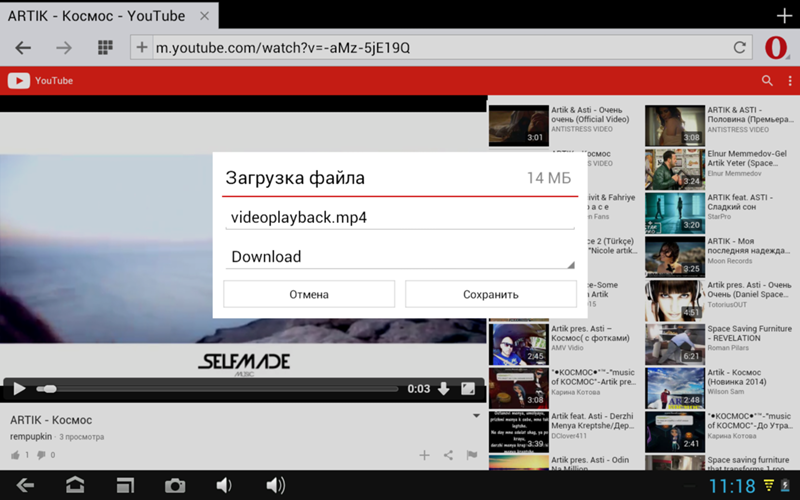 Часто в системе Мазилы возникают конфликты между плагинами, поэтому нельзя исключать вероятность «боевых действий» и сейчас.
Часто в системе Мазилы возникают конфликты между плагинами, поэтому нельзя исключать вероятность «боевых действий» и сейчас.
Для осуществления задуманного:
- В окне браузера используем сочетание
- В левом углу выбираем раздел «Расширения», в правой части экрана последовательно (если есть подозреваемые) или одновременно деактивируем все дополнительное ПО.
- Проверяем, запускается ли видео после внесенных в систему изменений.
Вирусная активность
Нельзя отбрасывать и деструктив, который несет за собой вредоносный исходный код. Для нивелирования такой возможности просканируйте стационарную или мобильную площадку антивирусом или Portable-версиями лечащих утилит. Для этой задачи отлично подойдет Dr.Web Curelt.
Нестабильная работа браузера
Последняя из возможных причин неполадок с воспроизведением видео – «краш» одной из служб Firefox. Поэтому рекомендуется удалить имеющуюся версию программы.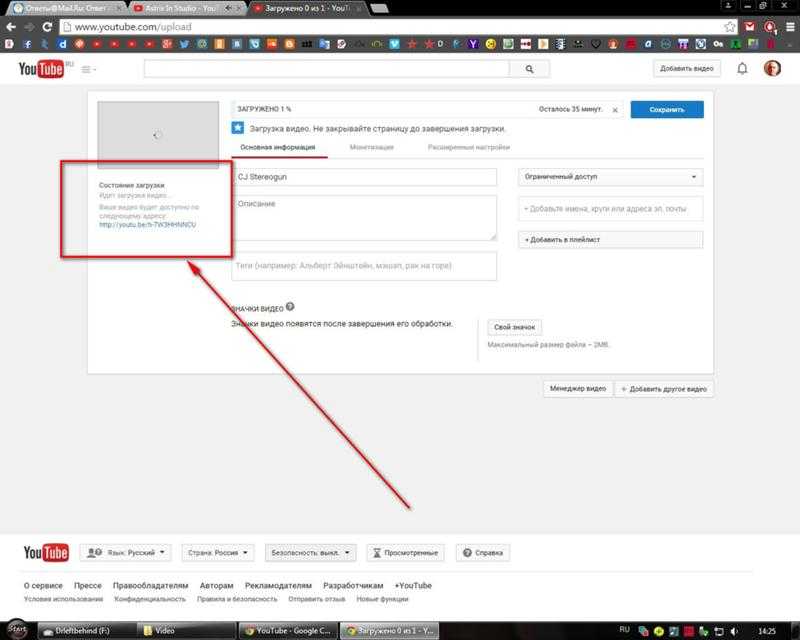 Затем стоит перейти на официальный сайт проекта, скачать «свежий» дистрибутив и установить его на актуальную машину.
Затем стоит перейти на официальный сайт проекта, скачать «свежий» дистрибутив и установить его на актуальную машину.
Подведем итоги
Существует масса причин, почему в браузере Мозила Фаерфокс не показывается видео. Для решения проблемы подойдет комплексный метод, который займет намного больше времени, нежели «метод тыка». Но затраты окупятся сторицей, так как обнаруженная неисправность со 100% вероятностью решится.
Не Показывает Видео на Андроид
Не показывает видео на андроид
В последнее время все больше людей смотрят фильмы и другой контент с мобильных телефонов. Сегодня это можно сделать намного проще за счет беспроводной сети 3G, предоставляющей доступ в интернет откуда угодно. Однако с операционной системой Android не все так просто. Как быть, если не показывает видео на Андроид, а его владелец уже загрузил на телефон фильм или подключил безлимитный интернет, чтобы посмотреть фильм онлайн. Далее, будут рассмотрены основные трудности, препятствующие просмотру в хорошем качестве различного содержимого на смартфонах с операционной системой Android.
Содержание
- Ошибки на сайтах
- Не показывает в Одноклассниках
- Не воспроизводится загруженное содержимое
- Не воспроизводится онлайн-видео
- Есть звук, но не загружается видео
- Закачка Adobe Flash Player
- Просмотр с помощью MX Player
- Преимущества BS-плеера
- KMP Player
- Выводы
Ошибки на сайтах
Читай также: Как обрезать большое видео онлайн? Простые инструкции в картинках
Нередко бывает так, что невозможно воспроизвести медиафайл на андроид
В случае просмотра видеозаписей онлайн с телефона в приложении ВКонтакте ошибка возникает по следующим причинам:
1Видеоролик ВКонтакте только что загружен и не прошел обработку. В таком случае следует подождать десять-пятнадцать минут.
2Также эта неполадка может возникнуть из-за лагов на сайте. Тогда обновите страницу или попробуйте закрыть программу.
3Ролик может воспроизводиться рывками по причине плохого интернет-соединения.
4Нередко бывает так, что загруженный контент невозможно посмотреть с мобильного телефона. В таком случае следует попробовать поискать файл в другом варианте.
Видеозапись на Ютуб со смартфона плохо воспроизводятся по аналогичным причинам. Так, ролик на YouTube может не проигрываться, если не загружена новая версия дополнения.
В таком случае рекомендуется загрузить программу TubeMate, которая помогает не только легко просматривать выбранное содержимое, но и загружать медиафайл в необходимом варианте, в том числе mp3 и хорошем качестве.
Тогда вопроса, почему на андроиде не показывает видео, больше не будет.
Нередко бывает так, что контент не воспроизводится на разных сайтах в том числе ВК
Читайте также: Программы для записи видео с экрана компьютера со звуком | ТОП-20 Лучших: бесплатные и платные вариантыНе показывает в Одноклассниках
Читай также: Как удалить страницу в Одноклассниках: с компьютера или мобильного устройства | 2019
Если телефон Android плохо загружает видео на сайте Одноклассники и не показывает видео онлайн, обратите внимание на нижеперечисленные причины, по которым могут часто возникать подобные лаги.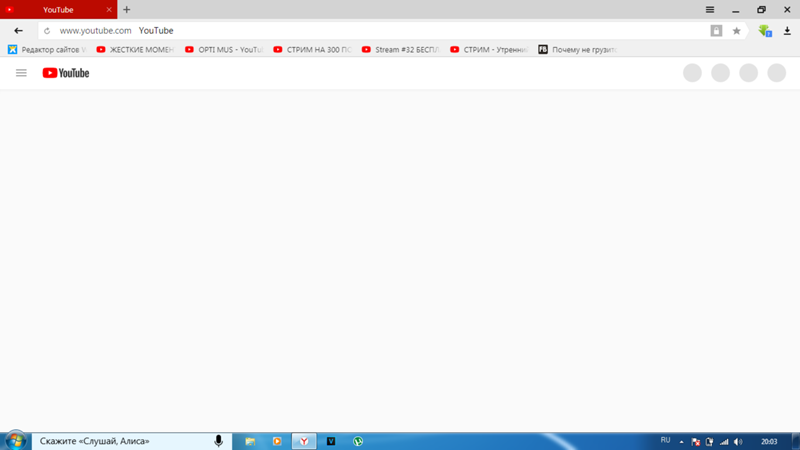
В Одноклассниках может не загружаться ролик на смартфоне, если владелец периодически не обновляет систему.
Сделать это очень просто – зайдите в настройки смартфона и выберите раздел «Телефон». После этого кликните на «Обновить систему».
После этого устройство проверит, имеются ли обновления.
Если ничего обновлять не надо, система сообщит это с помощью уведомления.
Если же резко снижается скорость интернета, следует подключиться к сети wi-fi.
Еще одна причина – переполненная кэш-память.
В подобной ситуации следует зайти в используемый браузер на мобильном телефоне и найти раздел «Настройки». После чего не забудьте почистить кэш и куки.
Идет загрузка на одноклассниках
Читайте также: ТОП-15 приложений для создания музыки на андроид (Android)Не воспроизводится загруженное содержимое
Читай также: Удаленное управление Android с компьютера: Как настроить телефон
Если пользователь скачал контент на устройство, но файл не удается воспроизвести и плеер выдает ошибку, то можно сделать вывод, что причина – предустановленный медиаплеер.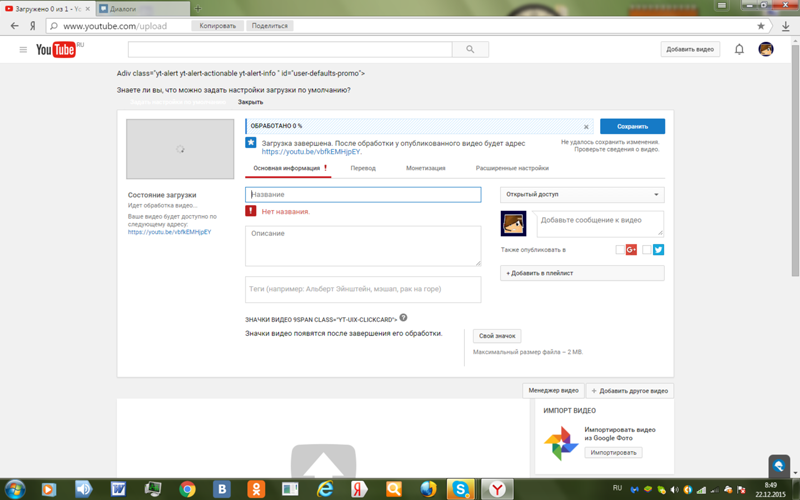
Например, не поддерживаются форматы FLV или AVI, которые пользуются популярностью у пользователей. Еще одна причина – отсутствие кодеков, необходимых для воспроизведения.
В таком случае видео воспроизводится, но без звука. Нередко звук присутствует, но при этом виден только черный экран. Эту ситуацию можно устранить, установив сторонний плеер.
Например, можно загрузить медиаплеер VLC. Это «всеядное» дополнение, которое пользуется популярностью по причине своей простоты и поддержки большинства форматов видео.
Также с помощью такой программы можно воспроизводить потоковые ролики. При этом не надо скачивать отдельные кодеки. Они уже вшиты в используемую программу.
Также среди интересных функций подобного плеера стоит выделить возможность воспроизведения контента в окне.
При этом плеер сворачивается, а при просмотре материала виден воспроизводимый контент на рабочем столе.
Это приложение бесплатно и совсем без назойливой рекламы.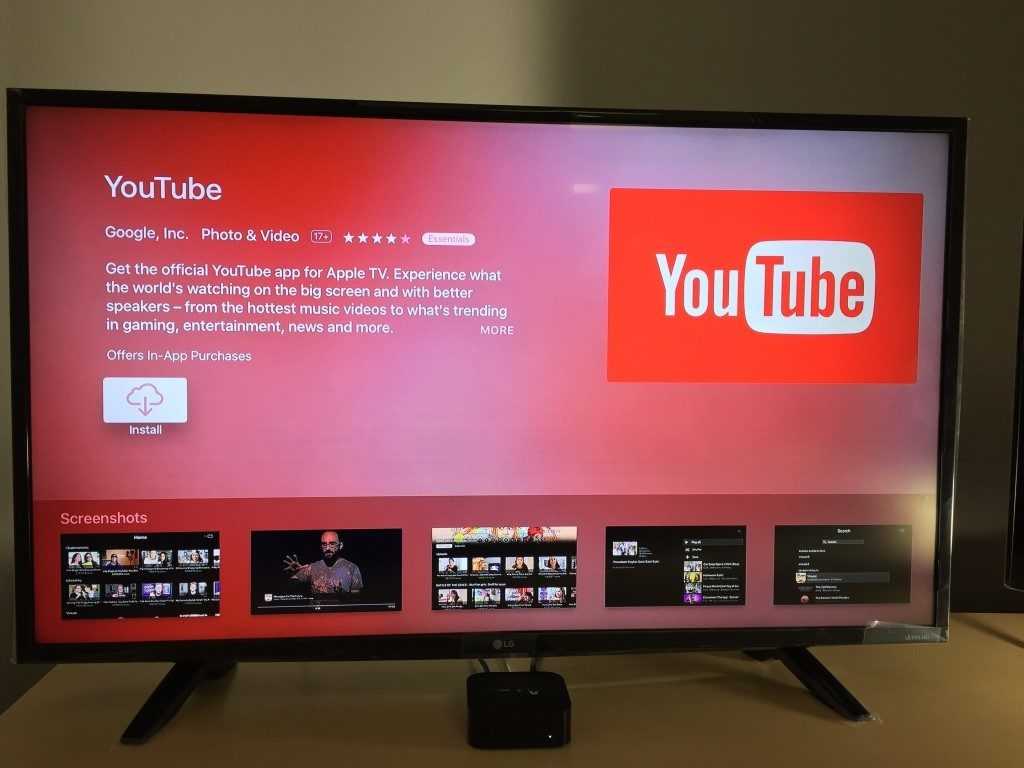 Так что VLC можно назвать достойной заменой стандартным плеерам для гаджета.
Так что VLC можно назвать достойной заменой стандартным плеерам для гаджета.
VLC Player
Читайте также: Как скачать видео с ВКонтакте (VK) на Android (Андроид) Телефон — 6 СпособовНе воспроизводится онлайн-видео
Читай также: Как вырезать звук из видео: два простых способа с пошаговой инструкцией + бонус извлечение дорожки из YouTube
Существуют различные причины, почему не показывает видео в браузере андроид с различных сайтов. Один из вариантов – отсутствие Flash.
Дело в том, что показ видео на разных ресурсах возможен благодаря различным технологиям, как родных для Android, так и присутствующих только в некоторых версиях.
Справиться с подобной трудностью очень просто – установите браузер, поддерживающий Flash, зайдя в онлайн-магазин Google Play. Можете скачать одну из следующих программ:
- Скачайте браузер Opera, если не показывает видео на планшете андроид, который лучше всего решает проблему с воспроизведением видео, что не всегда получается на различных аналогах;
- Maxthon Browser;
- UC Browser;
- Dolphin Browser.

Браузер Опера
После установки проверьте, показывает ли видеосодержимое. Проблема будет легко решена, если для просмотра видео использован Flash.
Dolphin Browser и Maxthon Browser используются редко и небольшим количеством людей. Однако ознакомиться с ними не будет лишним, ведь многим пользователям нравится высокая скорость работы.
Как вариант, закачайте на телефон Adobe Flash Player. Вот только учтите, что подобный проигрыватель не поддерживается в последних версиях смартфона и его невозможно найти в Google Play.
Однако можно закачать флеш-плеер на новую версию мобильного устройства.
Читайте также: Бесплатные аудио-плееры для Виндовс (Windows 7/10) | ТОП-15 ЛучшихЕсть звук, но не загружается видео
Читай также: 6 Способов: Как скачать видео с ВКонтакте (VK) на телефон
Если есть звук, но не показывает видео на android, загрузите МХ Player
Нередко у владельцев гаджетов не показывает видеоматериал, созданный в формате avi.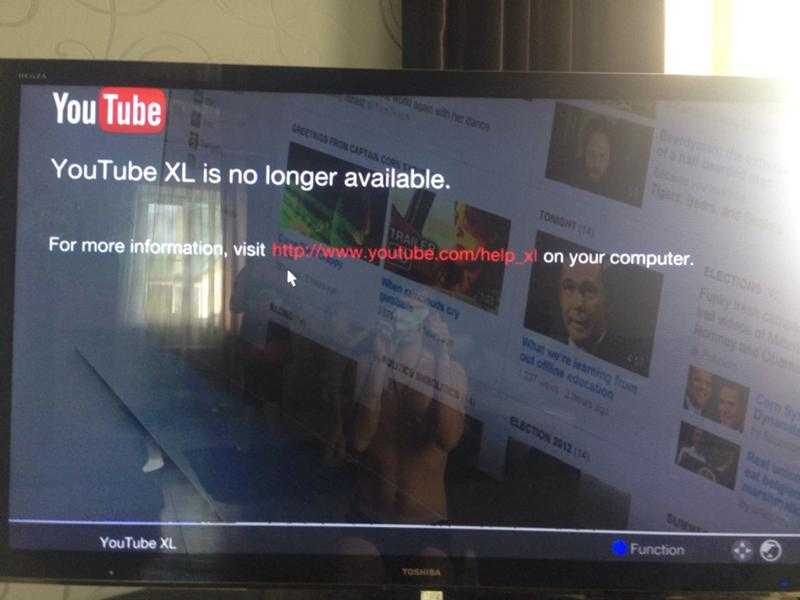 С этой ситуацией приходилось сталкиваться тем, у кого имеются не только мобильные устройства, но и персональные компьютеры.
С этой ситуацией приходилось сталкиваться тем, у кого имеются не только мобильные устройства, но и персональные компьютеры.
Чтобы посмотреть медиаконтент на телефоне, необходимо тут же скачать соответствующие формату кодеки. Если их нет, медиаконтент не будет проигрываться, но звук будет присутствовать. Иногда бывает наоборот.
Можно быстро справиться с этим затруднением, воспользовавшись MX Player. Для работы с ним потребуется проигрыватель на мобильный телефон.
Это дополнение считается лучшим плеером для ОС Android, так как успешно проигрывает любые форматы и легко используется.
Итак, чтобы избавиться от проблем с просмотром материала, сделайте следующее:
- Найдите соответствующий контент в Google Play и закачайте его.
- Запустив проигрыватель, перейдите в настройки и выберите пункт «Декодер».
- Отметьте необходимые пункты, чтобы использовать локальные файлы по умолчанию.
- Тем, у кого устаревшая модель смартфона, загрузите дополнительные кодеки для flash-плеера.
 Для правильной загрузки программ, посмотрите, какую версию кодеков можно дополнительно устанавливать. К примеру, если приложение посоветовало скачать ARMv7, зайдите в Плей маркет. Перед кодеком напишите название проигрывателя. После загрузки не забудьте перезапустить медиаплеер.
Для правильной загрузки программ, посмотрите, какую версию кодеков можно дополнительно устанавливать. К примеру, если приложение посоветовало скачать ARMv7, зайдите в Плей маркет. Перед кодеком напишите название проигрывателя. После загрузки не забудьте перезапустить медиаплеер.
Закачка Adobe Flash Player
Читай также: Adobe Flash Player: Что это? Как его установить и обновить +Обзор
Adobe Flash Player
Благодаря Flash Player на экране смартфона отображаются видео формата Flash, а также упрощается использование большинства особенностей сайтов.
Как уже было сказано, скачать Flash Player нельзя в официальном магазине Google Play.
Да и обновлять программу уже невозможно, так как появляется ошибка инициализации.
Однако установка такого проигрывателя обязательна, чтобы было проще просматривать различные ролики на Youtube.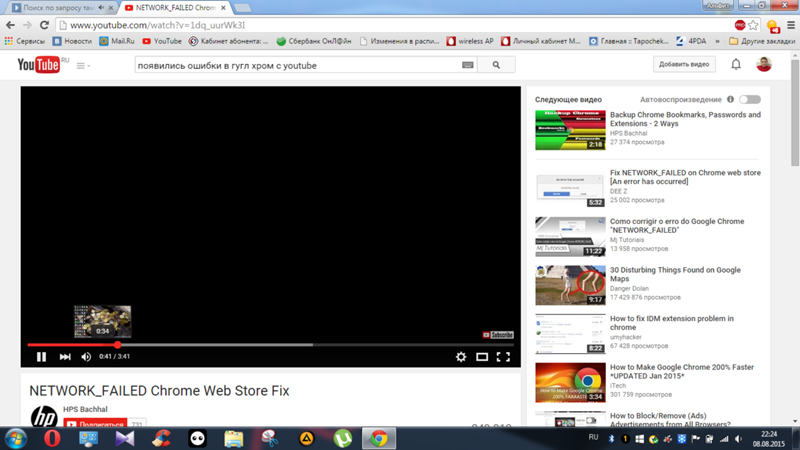
Закачать флеш-плеер на телефон можно, найдя APK-файл в сети интернет.
Однако это рискованный способ, так как в сеть нередко выкладываются неофициальные варианты, а вирусы, отправляющие платные сообщения с мобильного.
Иногда бывает так, что плеер не работает, даже если использованы загрузки с этих ресурсов.
Тогда перед тем, как устанавливать новую версию, удалите ту, которая была уже загружена. После этого приступайте к повторной установке.
Если же flash-контент все равно не отображается, проверьте, включена ли в браузере поддержка плагинов.
Это самый простой способ решения трудностей с просмотром онлайн-записей.
Просмотр с помощью MX Player
Читай также: ТОП-15 программ для записи видео с экрана бесплатно
MX Player
Самый простой и эффективный способ настройки Android – установка утилиты MX Player, которую можно загрузить в Google Market.
Это самый популярный проигрыватель для системы Android. В этой статье будет уделено внимание проигрыванию видеофайлов.
В этой статье будет уделено внимание проигрыванию видеофайлов.
Чтобы настроить плеер, действуйте следующим образом:
- Скачав и установив MX Player, откройте его и установите.
- Далее, откройте настройки, чтобы закачать утилиту декодером.
- Открыв декодер поставьте галку возле «HV декодер» и «HV декодер(локально)», чтобы использовать для качественного проигрывания файлов по умолчанию.
- В результате файлы на используемом мобильном телефоне будут открываться с помощью этой программы. Если же пользователь будет открывать их из плеера, то автоматически найдет папки с файлами. Так что каждый может удалить неиспользуемые документы для экономии времени на поиск содержимого.
Во многих современных смартфонах эти настройки оптимальные и не требуется установки дополнительных кодеков. Однако при желании можно их загрузить, открыв дополнение Google Play и скачав нужную версию.
Преимущества BS-плеера
Читай также: 10 простых способов как скачать видео с ютуба (YouTube) на айфон (iPhone)
BS Player
BS-плеер для любого устройства поддерживает такие форматы файлов как mpg, mp4, svf и так далее.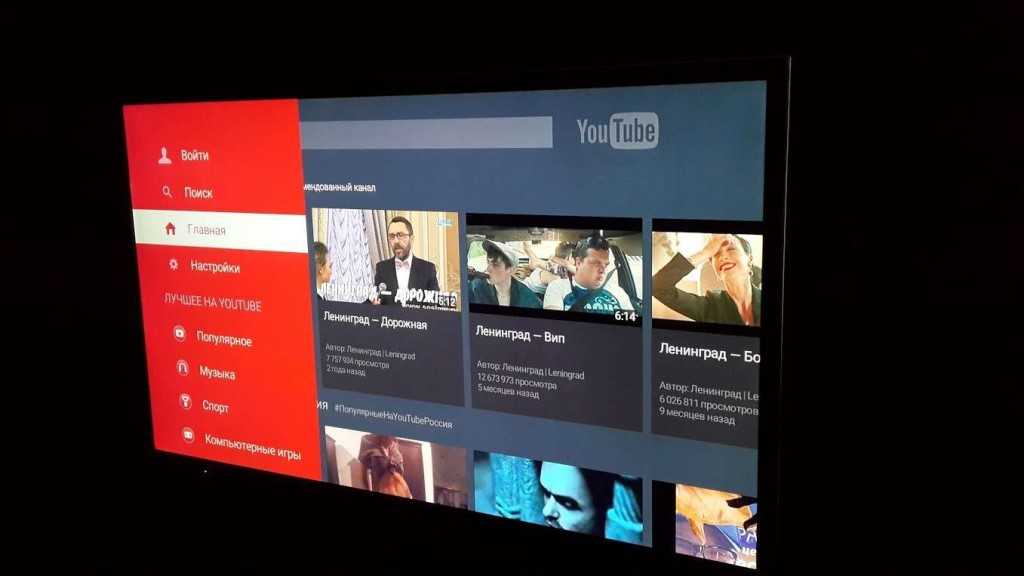
Также эта программа может захватывать потоковый материал с различных сайтов – Ютуб, QuickTime и другие.
Кроме того, с его помощью можно работать с субтитрами, а именно изменять размер шрифтов и их расположение на экране.
Эта программа помогает воспроизводить файлы прямо из архива и создавать скриншоты.
Также этот проигрыватель поддерживает создание плейлистов и работу с медиа-библиотекой.
BS-плеер упрощает работу со звуковой дорожкой и эквалайзером, и помимо этого, поддерживает быструю перемотку и командные строки, а также закладку.
Принцип работы этой программы очень прост: быстро обеспечивает доступ к любым функциям и упрощает работу с аудиодоржками и плейлистами.
При этом нет необходимости прерывать просмотр. Также можно менять размер просматриваемого фильма и выбирать понравившиеся кадры.
Среди преимуществ такого плеера стоит выделить наличие мультиязычного интерфейса и возможность воспроизводить заблокированные ролики.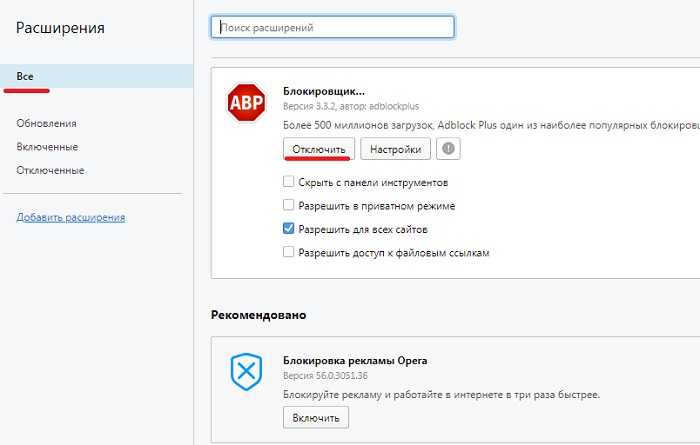
Также этот плеер можно загружать бесплатно. Единственный недостаток – тот факт, что эта программа загружает оперативную память.
KMP Player
Читай также: ТОП-15 Бесплатных аудио-плееров на Виндовс (Windows)
KMP player
Как вариант для Android можно воспользоваться программой KMP Player, который способен удовлетворять максимальные требования как к аппаратной части, так и к программному обеспечению.
На первый взгляд, это обычный медиаплеер, но легко читает почти все форматы и у него имеются разнообразные функции.
Также КМР отличается продвинутым интерфейсом, мощностью и элегантностью.
Так что этот проигрыватель можно смело советовать пользователям гаджетов. Ведь у него имеется все необходимое для просмотра медиаконтент в любом формате.
Для этого тем, у кого имеется подобное устройство, предлагаются необходимые кодеки, за счет которых проигрыватель поддерживает все форматы роликов и помогает воспроизводить потоковые файлы.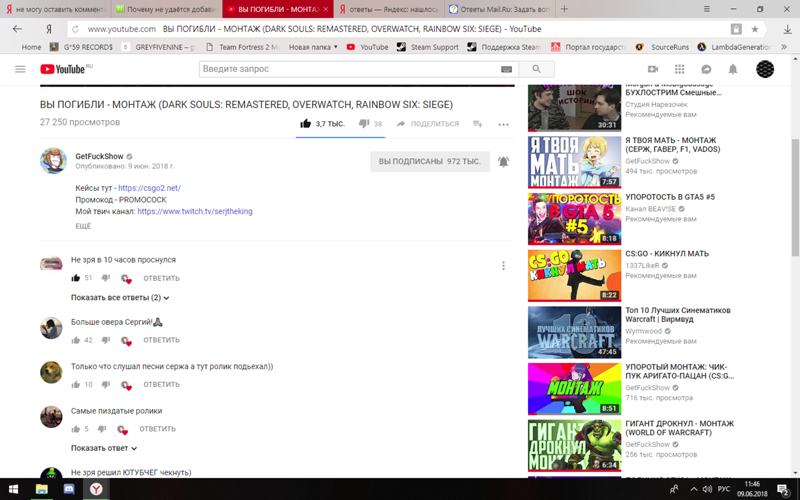
Этот проигрыватель отличается не только мощной системой настроек, но и стильным и сдержанным внешним видом.
Если же пользователю не хватает заводских настроек, то можно зайти на сайт разработчика и выбрать подходящий для него вариант.
Не сомневайтесь, что этот плеер воспроизводит недокачанные файлы, а также поддерживает субтитры в любом формате. Кроме того, помогает легко захватывать материал из файла. Профессионалам придется по душе возможности обработки контента и использования проигрывателя в переносном режиме.
Выводы
Итак, нередко бывает так, что онлайн-видео не воспроизводятся на Android. Однако эту проблему легко решить, если придерживаться советов, данных в этой статье.
[wpsm_comparison_table id=»167″ class=»hover-col1 center-table-align»]
ВИДЕО: Не показывает видео на Андроид, что делать?
Не показывает видео на Андроид, что делать?
Не показывает видео на Андроид? Простые решения проблемы
9. 7 Оценка
7 Оценка
Что делать если не показывает видео на Андроид
Для нас очень важна обратная связь с нашими читателями. Если Вы не согласны с данными оценками, оставьте свой рейтинг в комментариях с аргументацией Вашего выбора. Ваше мнение будет полезно другим пользователям.
9.3Экспертная оценка
Актуальность информации
10
Доступность применения
9
Раскрытие темы
8
Достоверность информации
10
10Оценка пользователей
Актуальность информации
10
Доступность применения
10
Раскрытие темы
10
Достоверность информации
10
Добавить отзыв | Читать отзывы и комментарии
Почему мое видео на YouTube не воспроизводится автоматически?
Милтон Хьюз
Если вы являетесь постоянным пользователем YouTube, то вы, вероятно, согласитесь, что одной из самых удобных вещей в нем является тот факт, что на нем есть предлагаемые видео и функции автозапуска.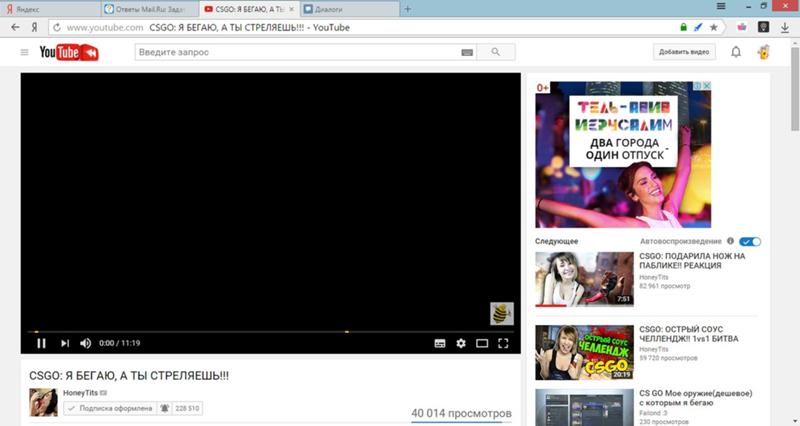 Если вы смотрите видео, которое вам нравится, YouTube автоматически заполнит длинный список других похожих видео, которые также могут вас заинтересовать. Когда ваше текущее видео завершится, YouTube автоматически воспроизведет следующее видео в этом заполненном списке, если вы не предпримете никаких действий.
Если вы смотрите видео, которое вам нравится, YouTube автоматически заполнит длинный список других похожих видео, которые также могут вас заинтересовать. Когда ваше текущее видео завершится, YouTube автоматически воспроизведет следующее видео в этом заполненном списке, если вы не предпримете никаких действий.
Функция автовоспроизведения отлично подходит для таких ситуаций, как вечеринки, когда вы можете просто выбрать понравившуюся песню, а затем позволить YouTube сделать все остальное. Этот метод «установил и забыл» позволит вам слушать любимую музыку в течение многих часов, не нажимая кнопку или не щелкая мышью.
Автозапуск YouTube имеет один существенный недостаток. Для многих это просто не работает. Нет ничего более раздражающего, чем смотреть видео на YouTube и ожидать, что потом будут воспроизводиться другие похожие видео, только чтобы обнаружить, что в комнате становится тихо и ничего не происходит. Если в следующий раз, когда вы попытаетесь просмотреть видео на YouTube, автовоспроизведение не работает, попробуйте один из следующих способов.
Убедитесь, что автовоспроизведение включено
Независимо от всех других настроек и параметров, которые вы настраиваете и используете, если вы не включили функцию автовоспроизведения на YouTube, она просто не будет работать. Прежде всего, убедитесь, что автовоспроизведение включено, когда вы смотрите видео. Это достаточно просто сделать, так как кнопка автовоспроизведения появляется на той же странице, что и любое видео, которое вы можете смотреть. Это тумблер, который выделен синим цветом, если автовоспроизведение включено, или серым, если нет. Если кнопка выглядит серой, просто щелкните ее один раз и подождите, пока она станет синей и на самом переключателе появится галочка.
Проверка на наличие проблем с повреждением профиля браузера
Если вы один из 15% населения Интернета, использующего Firefox, то есть вероятность, что вы также будете одним из тех, у кого проблемы с автозапуском YouTube. особенность. К счастью, это довольно простое исправление, которое заключается в получении последней версии браузера от Mozilla и вставке нескольких строк кода в профиль в папке AppData на вашем компьютере. Выполнение этого действия и последующий перезапуск браузера обычно означает, что автовоспроизведение снова начинает работать.
особенность. К счастью, это довольно простое исправление, которое заключается в получении последней версии браузера от Mozilla и вставке нескольких строк кода в профиль в папке AppData на вашем компьютере. Выполнение этого действия и последующий перезапуск браузера обычно означает, что автовоспроизведение снова начинает работать.
Изменить URL-адрес
Если ни одно из вышеперечисленных решений не помогло включить автовоспроизведение в вашем видео на YouTube, то этот небольшой трюк, вероятно, поможет. В поле URL-адреса вашего браузера, где вы ввели « https://www.youtube.com/», просто добавьте «?autoplay=1 » в конце URL-адреса вашего видео. Это установит значение функции автозапуска на «1», что будет переведено браузером в «true». Затем браузер знает, что нужно включить функцию автовоспроизведения для видео, которое вы смотрите.
Отключить AdBlock
Люди, которые используют различные интернет-браузеры и сталкивались с проблемами с функцией автоматического воспроизведения YouTube в прошлом, обнаружили, что эту проблему часто можно решить, отключив AdBlock.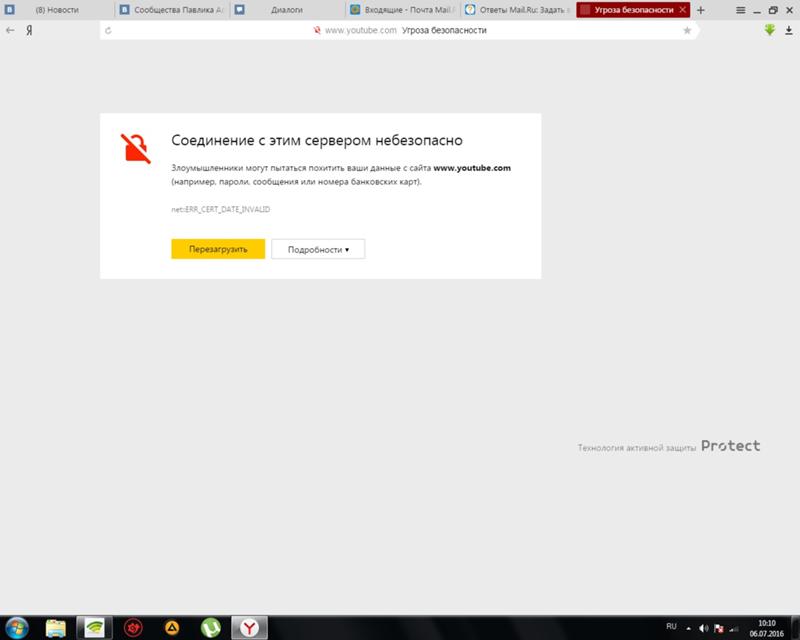 Если у вас есть AdBlock, вы найдете его в надстройках или расширениях вашего браузера, а добавление YouTube в качестве исключения, вероятно, решит проблему, и автовоспроизведение снова заработает. Конечно главный минус этого способа в том, что вас заставят смотреть рекламу, а на ютубе их очень много.
Если у вас есть AdBlock, вы найдете его в надстройках или расширениях вашего браузера, а добавление YouTube в качестве исключения, вероятно, решит проблему, и автовоспроизведение снова заработает. Конечно главный минус этого способа в том, что вас заставят смотреть рекламу, а на ютубе их очень много.
Скидки любят все — будь то студент или медицинский работник. И YouTube Video Embed HQ, мы любим экономить деньги так же сильно, как и любой другой человек; если вы похожи на нас и все еще учитесь, то получите скидку для студентов сегодня. Он работает во многих ведущих британских магазинах, таких как AO, WHSMith, Topman и других. Попробуйте Student Discount UK прямо сейчас.
Как исправить ошибку «Видео YouTube не воспроизводится»0002 Время считывания: 4 мин.
Следуйте за нами в Новостях Google
Это руководство посвящено устранению проблемы «Видео YouTube не воспроизводится». Недавно я обновил этот учебник и постараюсь сделать все возможное, чтобы вы поняли это руководство.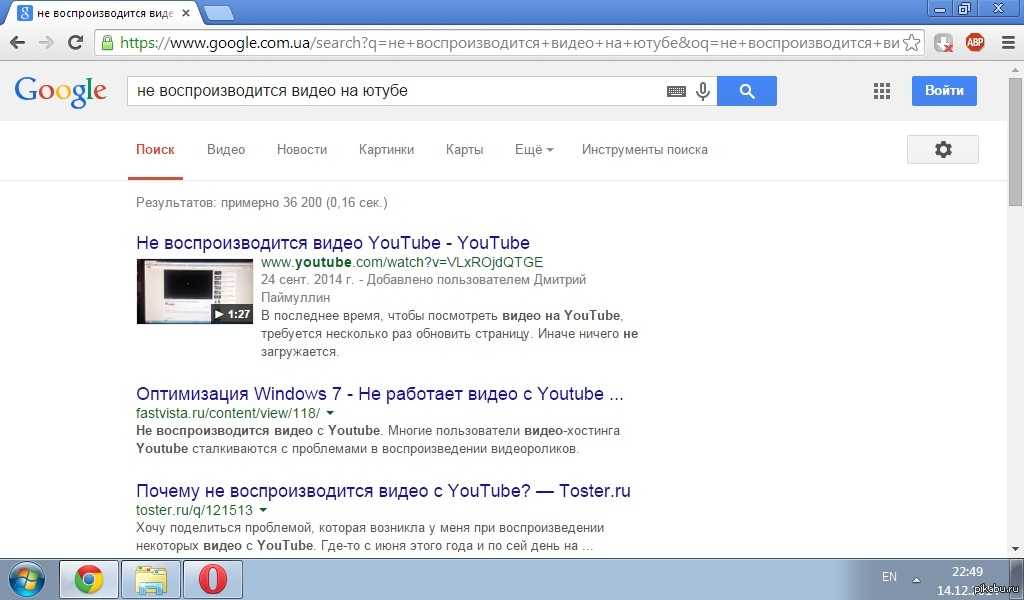 Я надеюсь, вам понравился этот блог, Как исправить ошибку «YouTube Videos Not Playing» . Если после прочтения статьи вы ответили «да», поделитесь этой статьей со своими друзьями и семьей, чтобы поддержать нас.
Я надеюсь, вам понравился этот блог, Как исправить ошибку «YouTube Videos Not Playing» . Если после прочтения статьи вы ответили «да», поделитесь этой статьей со своими друзьями и семьей, чтобы поддержать нас.
Проверьте, как исправить проблему «YouTube Videos Not Playing»
Слишком много кешей и файлов cookie могут привести к тому, что видео на YouTube не будут работать. Так что попробуйте почистить кеш и куки. Действия по очистке кэша и файлов cookie зависят от используемого вами браузера. Вот шаги по очистке кеша в Google Chrome, Firefox и IE. Если вы используете другие браузеры и не знаете, как очистить кеш, посетите официальный сайт для получения подробных инструкций. Не бойтесь, скоро вы увидите эти видео с кошками. YouTube может работать не у всех, но проблема больше в вас.
Будь то бесконечная буферизация видео, не загружающееся приложение YouTube или что-то совершенно другое, наши шаги по устранению неполадок для настольных и мобильных устройств должны помочь вам восстановить работу YouTube.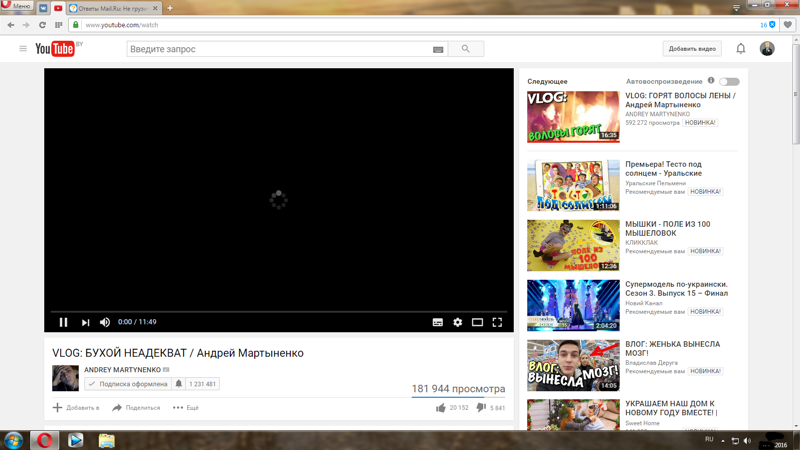 Однако, несмотря на его огромную популярность, пользователи иногда сталкиваются с рядом проблем. От черного экрана до постоянной буферизации и ошибок воспроизведения — YouTube может решить множество проблем. Однако, если YouTube не работает на вашем устройстве, вам не о чем беспокоиться. В Downdetector вы можете увидеть график, который показывает количество пользователей, у которых были проблемы с YouTube за последние 24 часа. Также есть кнопка «У меня проблема с YouTube», с помощью которой вы можете сообщить о своей проблеме.
Однако, несмотря на его огромную популярность, пользователи иногда сталкиваются с рядом проблем. От черного экрана до постоянной буферизации и ошибок воспроизведения — YouTube может решить множество проблем. Однако, если YouTube не работает на вашем устройстве, вам не о чем беспокоиться. В Downdetector вы можете увидеть график, который показывает количество пользователей, у которых были проблемы с YouTube за последние 24 часа. Также есть кнопка «У меня проблема с YouTube», с помощью которой вы можете сообщить о своей проблеме.
Проверьте, не работает ли YouTube
Прежде чем искать решение, проверьте, не работает ли YouTube в вашем регионе. В последнее время YouTube и многие другие онлайн-платформы во всем мире сталкиваются с перебоями в работе из-за большой перегрузки сети. Так что, если YouTube вдруг перестанет работать, вероятно, он не работает у всех. Вы можете найти статус YouTube в реальном времени здесь и здесь.
Содержание
Очистить кеш, файлы cookie и данные
Иногда файлы cookie с истекшим сроком действия или забитые данные приложения мешают правильной работе YouTube.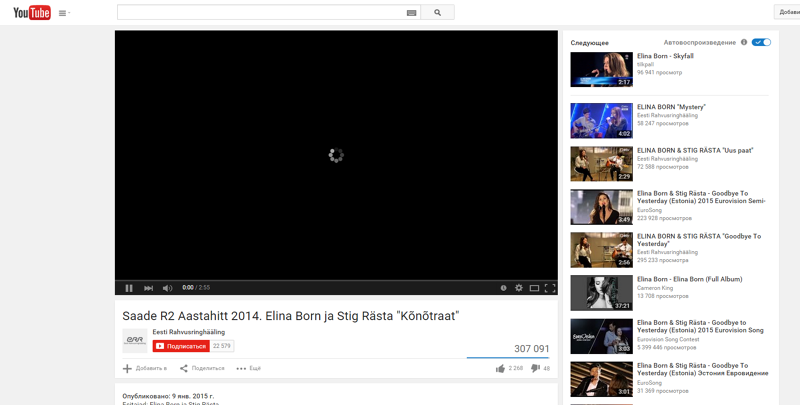 В таких случаях вам следует очистить данные кеша и файлы cookie. Вот как это сделать.
В таких случаях вам следует очистить данные кеша и файлы cookie. Вот как это сделать.
- На рабочем столе вставьте chrome://settings/clearBrowserData в адресную строку Chrome и нажмите Enter. После этого выберите кеш и файлы cookie, а затем измените временной интервал на «Все время». Наконец, нажмите кнопку «Очистить данные».
- На Android коснитесь и удерживайте приложение YouTube и откройте «Информация о приложении». Здесь перейдите в «Хранилище», а затем очистите данные и кеш.
- В iOS вы не можете очистить кеш вручную, но вы можете удалить приложение и переустановить его, чтобы начать заново без проблем.
Проверка расширений
- Откройте Chrome и одновременно нажмите горячую клавишу «Ctrl + Shift + N» (Cmd + Shift + N для Mac), и откроется окно в режиме инкогнито. Теперь откройте YouTube и посмотрите, работает ли он. Если да, то некоторые сомнительные расширения наверняка создают проблемы.
- Чтобы удалить такие расширения, вставьте chrome://extensions/ в адресную строку и нажмите Enter.
 Здесь просмотрите все расширения и удалите те, о которых вы не знаете. Кроме того, попробуйте отключить как можно больше расширений, чтобы определить расширение виновника.
Здесь просмотрите все расширения и удалите те, о которых вы не знаете. Кроме того, попробуйте отключить как можно больше расширений, чтобы определить расширение виновника.
Обновите приложение Chrome и YouTube
Возможно, вы используете более старую версию приложения Chrome или YouTube, которая не полностью совместима с последней версией. В таких случаях обновление приложения устраняет большинство проблем.
- На рабочем столе откройте Chrome и вставьте chrome://settings/help в адресную строку. Здесь проверьте наличие последнего обновления и сразу же установите его.
- На Android и iOS откройте соответствующий магазин приложений и обновите приложение YouTube. Надеюсь, это должно решить проблему, с которой вы столкнулись.
Проверьте настройки сайта
- Вставьте chrome://settings/content/javascript в адресную строку Chrome и убедитесь, что переключатель включен для Javascript. На настольных компьютерах для правильной работы YouTube требуется Javascript.



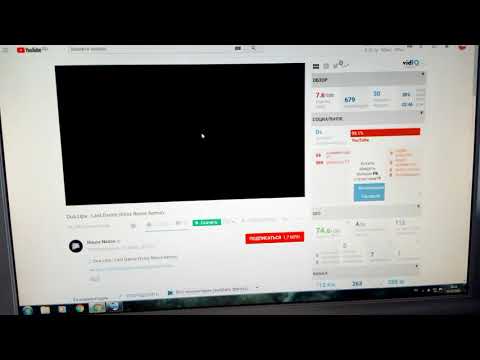
 Для правильной загрузки программ, посмотрите, какую версию кодеков можно дополнительно устанавливать. К примеру, если приложение посоветовало скачать ARMv7, зайдите в Плей маркет. Перед кодеком напишите название проигрывателя. После загрузки не забудьте перезапустить медиаплеер.
Для правильной загрузки программ, посмотрите, какую версию кодеков можно дополнительно устанавливать. К примеру, если приложение посоветовало скачать ARMv7, зайдите в Плей маркет. Перед кодеком напишите название проигрывателя. После загрузки не забудьте перезапустить медиаплеер.
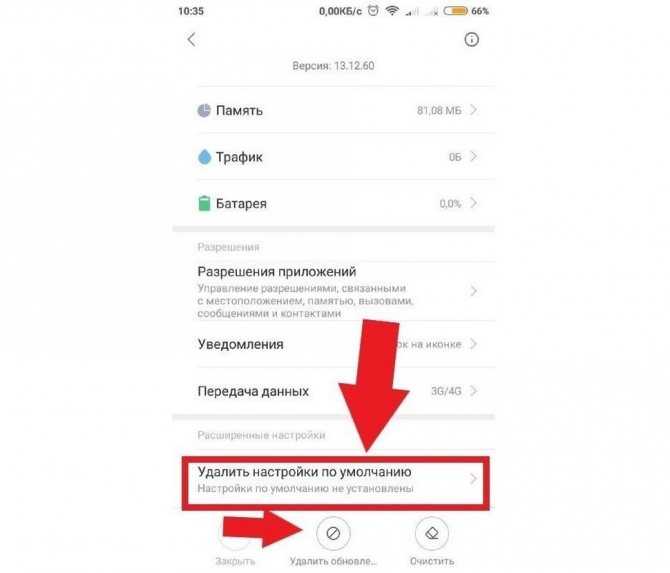 Здесь просмотрите все расширения и удалите те, о которых вы не знаете. Кроме того, попробуйте отключить как можно больше расширений, чтобы определить расширение виновника.
Здесь просмотрите все расширения и удалите те, о которых вы не знаете. Кроме того, попробуйте отключить как можно больше расширений, чтобы определить расширение виновника.